Pix4Dcatch x Pix4Dmapperで作業効率化
- GEO担当
- 2020年11月27日
- 読了時間: 2分
更新日:7 日前
Pix4D社がApple社製端末をプロフェッショナルな3Dスキャナーに変えるための無料アプリ「Pix4Dcatch」は、「Pix4Dcloud」と連動して簡単に3Dモデルの作成ができるツールとしてご利用を頂いているユーザー様も多いですが、「Pix4Dcatch」でキャプチャーした画像をエクスポートして「Pix4Dmapper」で処理をすることで、立面オルソの作成など、通常業務での御利用などに応用することができます。
以下に当社で実際に試した手順を公開いたします。
ステップ1: 「Pix4Dcatch」でスキャンした写真をApple社製端末からエクスポートをするため、GoogleDrive を使ってデータをPCに移動します(要 Googleアカウント)

「Pix4Dcatch」上のプロジェクトデータ上ある「エクスポートアイコン」を押してください。【注意】 Upload ボタンを押すと有償の「Pix4Dcloud」での処理準備に入ります。

エクスポートボタンを押すと、上記のメニューに移動しますので「Save to File」を選択して GoogleDrive の指定したフォルダに保管をします。なお GoogleDrive との連携を行っていない場合には Drive ボタンから連携設定を行ってください。
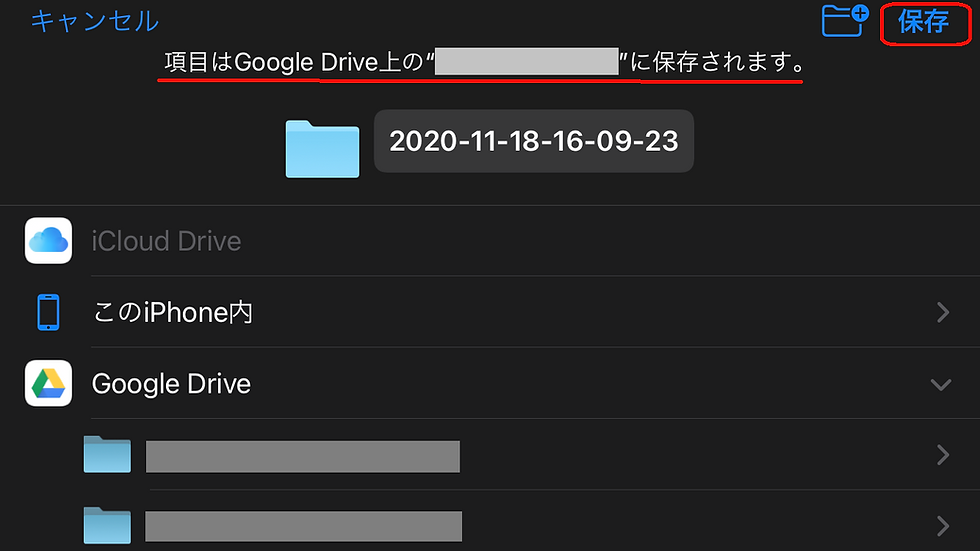
Save To File ボタンを押すと、保存先の確認ダイヤログが表示されますので、問題が無ければ「保存」ボタンを押して GoogleDrive にデータをコピーします。
【注意】携帯電話回線でデータ転送をする際には、別途通信料が発生しますのでご注意願います。
ステップ2: PCにエクスポートした写真から、「Pix4Dmapper」を使って3Dモデルを作成します。

ステップ3: 「Pix4Dmapper」の「新規表面」機能で立面オルソを作成する壁面の基準面となる面を作成して保存をします。

ステップ4:
「Pix4Dmapper」の新規「Orthoplane」機能を使ってステップ3で作成した表面からボックスを作成て立面オルソを作成します。

上記の作業手順で下記に示すような TIFF フォーマットの立面オルソが作成できます。実際の作成に際しては立面オルソで表現すべき立体物がある場合には幅の調整などを留意して設定してください。

「Pix4Dcatch」についてのご案内 本製品はフリーソフトウェアとしてPix4D社より提供をされております(当社では操作方法等のサポートは行っておりません)。詳細は Pix4D社の製品案内ページ をご確認の上、App Store からダウンロードしてください。
【2022年2月15日追記】 「PIX4Dcatch」の使い方やデータの活用方法に関する動画を作成いたしましたので以下の記事をご参照ください。










コメント